- Ha az Adobe Digital Editions generálja a Hiba történt a licenc megszerzése során figyelmeztet, hogy hiányozhat néhány fontos frissítés.
- A probléma megoldásának nagyszerű módja a Hibaelhárítás a Beállításszerkesztő használatával, de vannak más hatékony módszerek is.
- Megoldása Hiba történt a licenc megszerzése során Az Adobe Digital Editions üzenetben szükség lehet egy adott program újratelepítésére.
- Ideiglenesen áttérhet egy másik eszközre is. Az összes megoldást lásd az alábbi útmutatónkban.

Tegye hozzáférhetővé és biztonságossá az összes dokumentumot az Adobe Acrobat Reader használatával. Ez a dokumentumkezelő eszköz e-aláírást és hivatalos űrlapok létrehozását is lehetővé teszi a munkahelyi idő megtakarítása érdekében. Szerezze be a számítógépére, és képes lesz:
- Nyissa meg, nyomtassa ki és szerkessze az összes PDF-fájlt és más fájltípust
- Könnyebben töltse ki a PDF-űrlapokat
- Fontos dokumentumait titkosítsa
Töltse le az összes alkalmazást különleges áron!
A világ első számú dokumentumkezelő szoftvere most nagyon jó áron van, ezért siessen!
Ha sikertelenül próbál letölteni egy bizonyos könyvet, mert az Adobe Digital Editions generálja a Hiba licenc megszerzése figyelmeztetés, ideje cselekedni.
A teljes hiba így szól: Hiba licenc megszerzése. A licenckiszolgáló kommunikációs problémája: E_ACT_NOT_READY és mindenféle forgatókönyvben találkoztak vele.
Néhány felhasználó felfedezte, miközben megpróbálta engedélyezni a Digital Editions másolatát a fiókjában, mások panaszkodnak, hogy már nem tudnak letölteni egyetlen könyvet sem a helyi könyvtárból.
Így vagy úgy, ez komoly problémának tűnik, amelyet a lehető leghamarabb meg kell oldani. Készítettünk néhány megoldást, amelyek segíthetnek.
Hogyan javítható az Adobe Digital Editions Hiba történt a licenc megszerzése során?
1. Frissítsen az Adobe Digital Editions legújabb verziójára
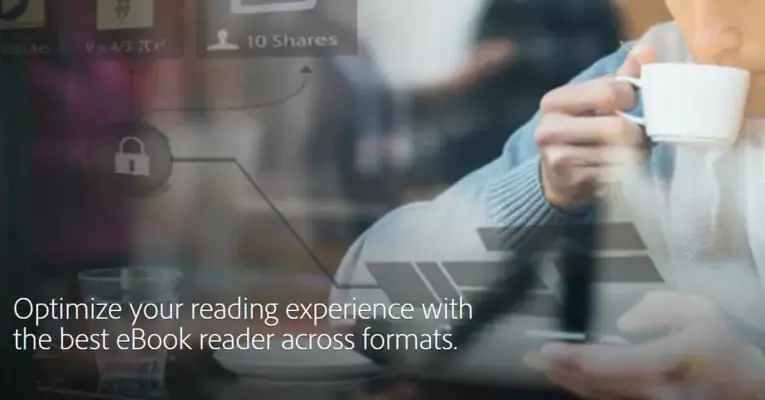
Szerelmesnek érezte egyszerűségét, minimalista megjelenését, valamint a könyvek letöltését és átvitelét az eszközök között, és nem tévedett.
Nincs jobb választás, mint az Adobe Digital Editions, amikor a leggazdagabb olvasási élményt keresi. Mivel egyetlen szoftvereszköz sem hibás -ingyenes, természetes, hogy itt-ott találkozunk néhány csuklással.
Ha megragadja az Adobe Digital Editions legújabb verzióját, eltávolítja a licenc végleges megszerzésével kapcsolatos hibát, így tudja, mit kell tennie.

Adobe Digital Editions
Hozza ki a legjobbat online könyvgyűjteményéből a nagy kiadók által kedvelt eszközzel.
2. Engedélyezze az Adobe Digital Editions engedélyét
- Először is zárjon be minden alkalmazást.
- Ezután válassza ki Rajt, azután Fuss.
- Ban,-ben Nyitott szöveg mezőbe írja be regedit és nyomja meg Belép.
- Megnyílik a Beállításszerkesztő, ezért keresse meg ezt a rendszerleíró kulcsot a bal oldali ablaktáblán:
HKEY_CURRENT_USERS szoftverAdobeAdept - Válaszd ki a Adept kulcs következő.
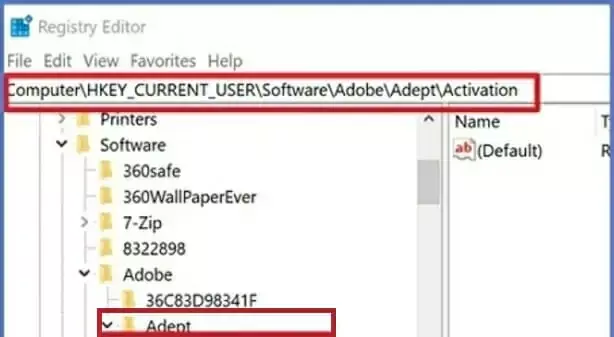
- Választ File, azután Export.
- Ban,-ben Export Nyilvántartási fájl párbeszédpanelen válassza a lehetőséget Kiválasztott fiók.
- Ideje megadni a biztonsági másolat-rendszerleíró kulcs nevét és helyét.
- Ezután kattintson a gombra Mentés.
- Kattintson a jobb gombbal a Ügyes gombot és válassza a lehetőséget Töröl.
- Kattintson a gombra rendben ban,-ben A kulcs törlésének megerősítése párbeszédablak.
- Csukja be a Beállításszerkesztő.
- Végül ne felejtsd el kinyitni Adobe Digital Editions és engedélyezzék.
Megtalálja a fenti részletes lépéseket az Adobe Digital Editions gyors engedélyezéséhez.
Maga az eljárás nem bonyolult, mégis el kell mondanunk, hogy a engedély gyakran maga az alkalmazás elutasítja.
Ezért hangzik a szoftver újratelepítése jobb lehetőségnek, amelyet figyelembe kell venni, ha meg akarsz szabadulni az azt tartalmazó üzenettől Hiba történt az Adobe Digital Editions licenc licencének megszerzése során.
3. Próbálja ki az IceCream Ebook Reader alkalmazást
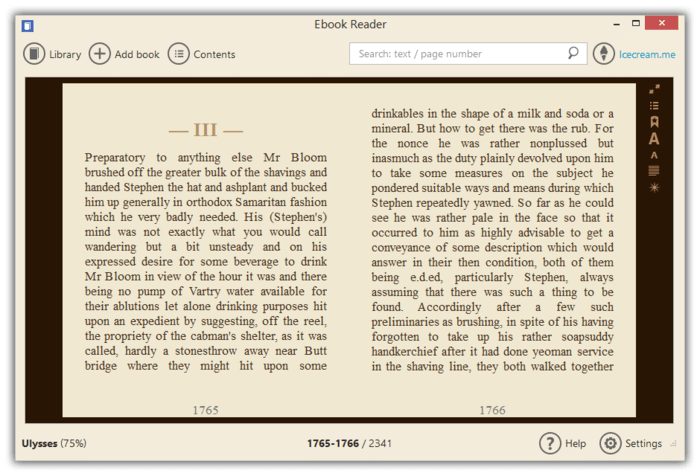
Az IceCream Ebook Reader egyike azoknak problémamentes ePub olvasók olyan könyvesboltok számára, akik azt csinálják, amit állítanak: lehetővé teszik, hogy békésen olvashasson többféle formátumú könyveket - néhányat említve.
A digitális e-könyvtár kezelése varázslatként működik az IceCream Ebook Readerben is.
Ezenkívül lehetővé teszi jegyzetek hozzáadását vagy szöveg kiemelését, valamint e-könyvgyűjteményének egyik Windows PC-ről a másikra történő átvitelét. Számos funkció hasonlít az Adobe Digital Editions programban szereplőkhöz.
Alternatív megoldásként az Ebook Reader alkalmazást javasoljuk, ha bizonyos problémák merülnek fel, különösen, ha az Adobe Digital Editions hibát tapasztalja, Nem lehet letölteni. Hiba történt a licenc megszerzése során.
⇒ Töltse le az IceCream Ebook Reader alkalmazást
Reméljük, hogy az ebben a cikkben bemutatott megoldások minden tudást megadtak arról, hogy mit tehet, amikor az Adobe Digital Editions létrehozza Hiba történt a licenc megszerzése során éber.
Ha bármilyen kérdése van, vagy tud olyan megoldásokat, amelyeket itt nem soroltunk fel, ne habozzon, ossza meg velünk az alábbi megjegyzéseket.
Gyakran Ismételt Kérdések
Ha ezzel a problémával találkozik, akkor lehet, hogy frissítenie kell a programot. Tudjon meg többet errőlcikk az Adobe Digital Editions licencszerzésével kapcsolatos hibák kijavításáról.
Ebben az esetben érdemes kezelnie az engedélyezési beállításokat. Nézze meg az összes megoldást ebbencikk az Adobe Digital Editions hibajavítás-aktiválásának megoldásáról.
Ennek egyik megoldása az Adobe Digital Editions, különösen, ha véletlenül hibákat tapasztal. Ehhez más remek lehetőségek is vannak a mi oldalunkon cikk a sérültek megnyitásáról EPUBfájlokat.
![Hiba történt az Adobe online csatlakozásakor [Javítás]](/f/54fee4c5603e5fe9ec2a044aaee50ccb.jpg?width=300&height=460)
![Töltse le az Adobe Patch keddi frissítéseit [2020. február]](/f/4447ff8a2015bcc96827d33b6d8e04c4.jpg?width=300&height=460)
